
Harry James
0
2047
160
 Hola, quieren ser usuarios de Mac Power, este artículo es un seguimiento de su Guía rápida para el menú de servicios en Snow Leopard publicado el lunes.
Hola, quieren ser usuarios de Mac Power, este artículo es un seguimiento de su Guía rápida para el menú de servicios en Snow Leopard publicado el lunes.
Si bien Apple ha mejorado su menú de servicios en Snow Leopard, no es muy útil a menos que tenga elementos que pueda usar. Algunas aplicaciones de terceros incluirán automáticamente elementos de Servicios, pero el mejor uso de los Servicios es crear sus propios elementos a medida, lo que se puede hacer con Automator, un programa instalado con OS X Leopard y Snow Leopard.
MUO publicó un artículo el año pasado, Cómo usar Automator para cambiar el nombre de las imágenes en Mac Cómo usar Automator para cambiar el nombre de las imágenes en Mac Cómo usar Automator para cambiar el nombre de las imágenes en Mac sobre cómo usar una versión anterior de Automator. Este tutorial le mostrará cómo usar la versión más reciente, incorporando la plantilla de Servicios para ayudarlo a comenzar.
El enfoque en este tutorial de automatización le mostrará cómo crear un elemento del menú Servicios para Mac que redimensione una imagen seleccionada en su Mac y la adjunte a un correo electrónico. Funciona de manera similar a enviar una foto por correo electrónico directamente desde iPhoto, pero con este truco de Servicios, puede cambiar el tamaño y enviar imágenes desde ninguna solicitud.
Paso 1
Inicie Automator, que se encuentra en su carpeta de aplicaciones. Aparecerá una ventana desplegable con plantillas para ayudarlo a comenzar. Selecciona el Servicio plantilla y clic Escoger.
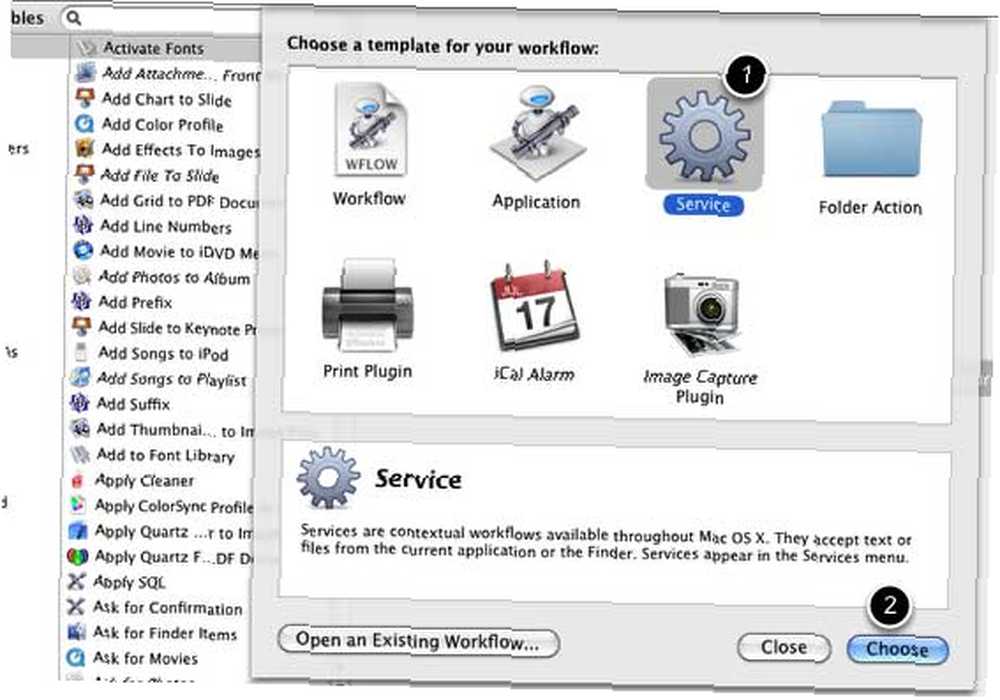
Paso 2
En la parte superior de la sección de flujo de trabajo, seleccione “Archivos de imagen” desde el menú desplegable que aparece junto a las palabras, “El servicio recibe seleccionado.” Asegurarse “cualquier aplicación” está seleccionado en el menú desplegable junto al primero. Estas selecciones indican cuándo y dónde se puede usar este elemento de Servicios.
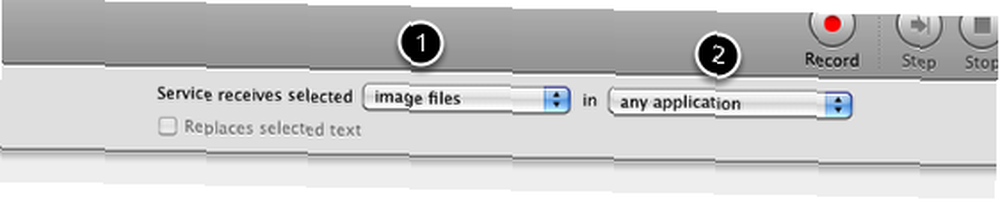
Paso 3
1. Ahora ve al Comportamiento biblioteca de la primera columna de Automator.
2. Seleccione Archivos y carpetas. En la siguiente columna, seleccione la acción. Obtener elementos del buscador especificados y arrástrelo al panel de flujo de trabajo. Esta acción capturará su imagen seleccionada en su computadora.
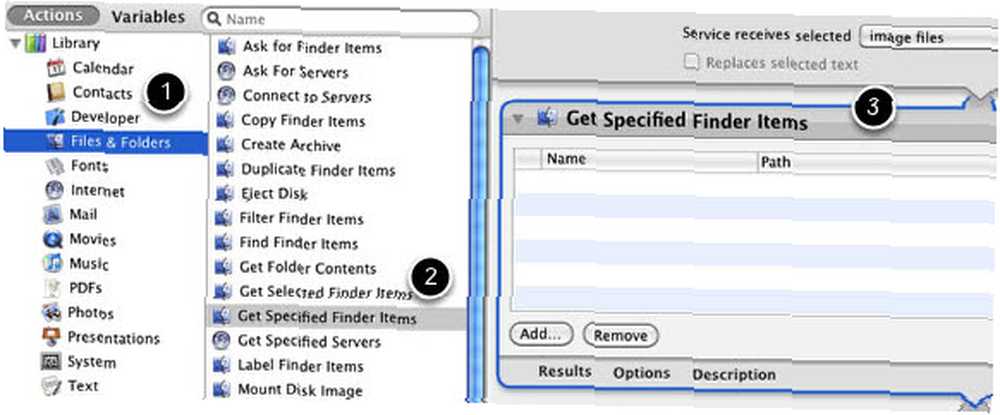
Etapa 4
1. Seleccione Fotos desde el Comportamiento biblioteca.
2. Seleccione y agregue Escalar imágenes al panel de flujo de trabajo.
3. Recibirá un mensaje que le preguntará si desea hacer una copia de las imágenes originales seleccionadas antes de cambiar su tamaño. Hacer clic Añadir si quieres copiar imágenes Hacer clic No agregue si no quieres copiar imágenes.
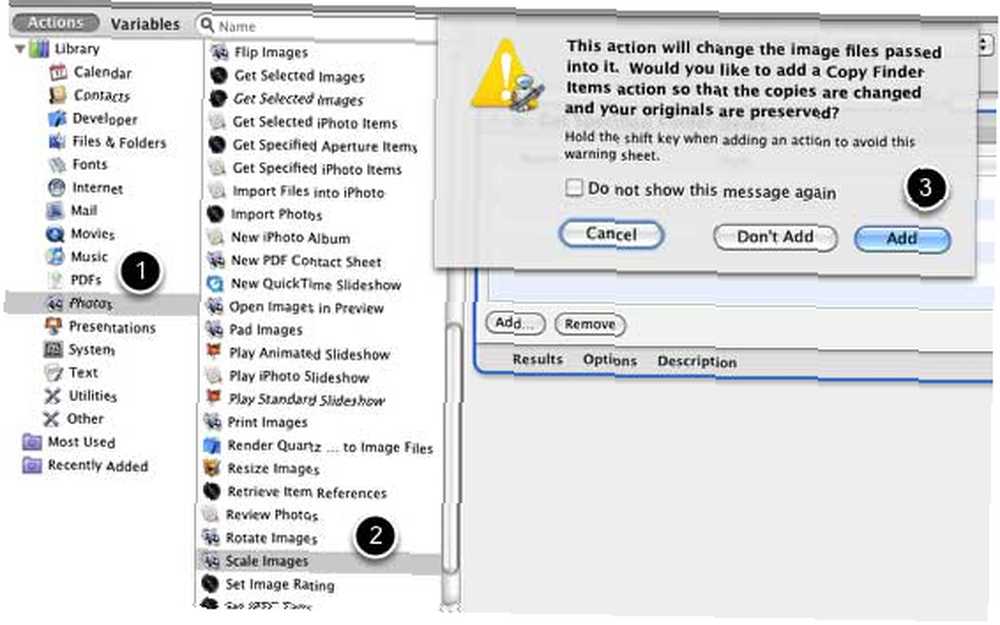
4. Esta acción incluye un tamaño predeterminado de 480 px, pero puede cambiar a cualquier tamaño predeterminado que desee. Además, puedes consultar el “Mostrar esta acción cuando se ejecuta el flujo de trabajo,” lo que le permitirá cambiar también el tamaño de la escala antes de que la acción cambie el tamaño de la imagen seleccionada.
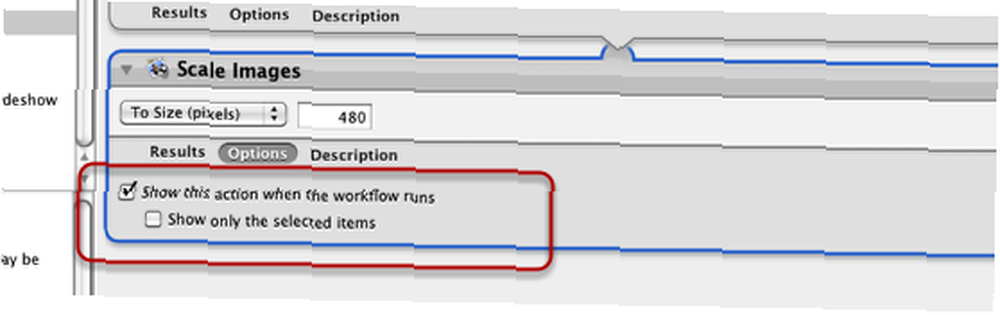
Paso 5
1. Seleccione Correo desde el Comportamiento biblioteca
2. Seleccione y agregue Nuevo mensaje de correo al panel de flujo de trabajo.
3. Complete la información predeterminada que desee. Si hay una persona en particular a la que siempre desea enviar fotos por correo electrónico, incluya la dirección de esa persona. Lo mismo ocurre con el asunto predeterminado y su cuenta seleccionada para correo electrónico. Por otro lado, puede dejar toda esta información en blanco y completarla mientras se ejecuta la acción Servicio.
4. Al hacer clic en el cuadro siguiente “Mostrar esta acción cuando se ejecuta el flujo de trabajo” le permitirá agregar o cambiar cualquier información en el correo electrónico antes de enviarlo.
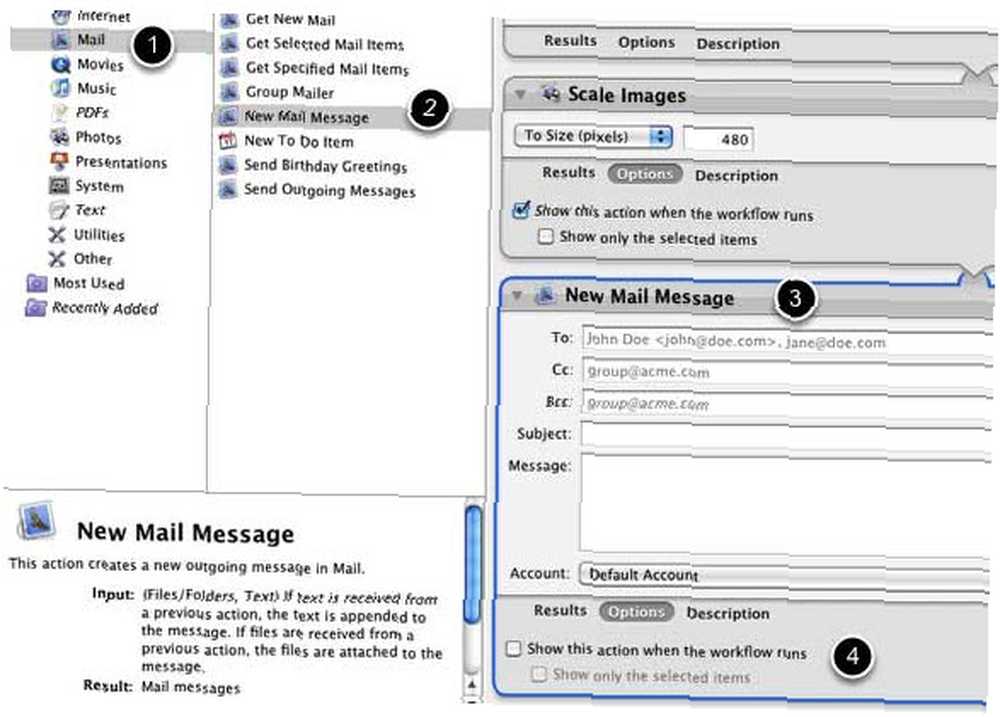
Paso 6
Guarde su flujo de trabajo con un nombre que lo ayudará a recordar de qué se trata. Debe guardar esta acción antes de que pueda ejecutarse desde el menú Servicios. Si necesita realizar cambios en el flujo de trabajo, puede hacerlo y volver a guardarlo. Se actualizará en el menú Servicios..
Paso 7
Ahora haga clic con el botón derecho o presione la tecla Control y haga clic en una imagen que desee cambiar de tamaño y envíe por correo electrónico. Aparecerá un menú contextual y su nuevo elemento de Servicios debe aparecer en Servicios, en la parte inferior del menú contextual. Haga clic y deje que se ejecute la automatización. Cambiará el tamaño de la imagen seleccionada y se adjuntará a un nuevo mensaje de correo electrónico.
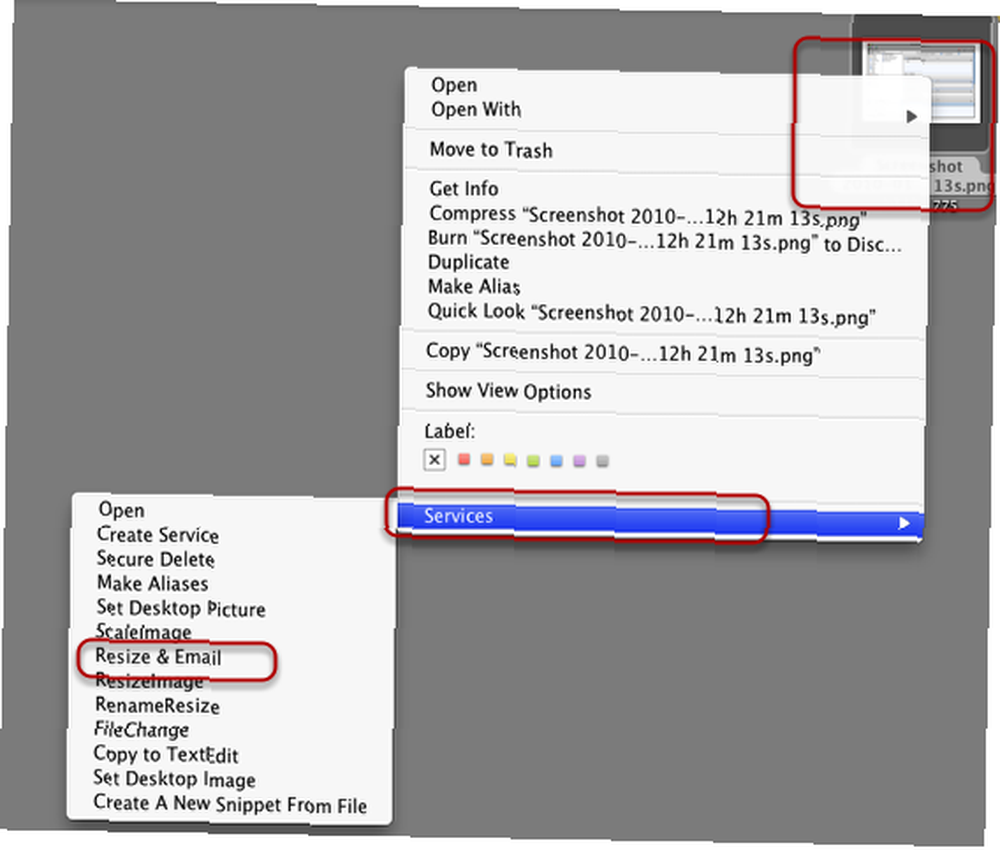
Atajo de teclado
Si cree que usará este elemento de Servicios de forma regular, puede agregar un método abreviado de teclado que ejecutará la acción por usted. Lanzamiento Preferencias del Sistema, seleccionar Teclado, y luego seleccione Servicios. Localice el elemento de Servicios que guardó. Haga doble clic en el elemento y asigne un atajo de teclado. Tenga cuidado de no asignar un acceso directo que ya esté en uso.
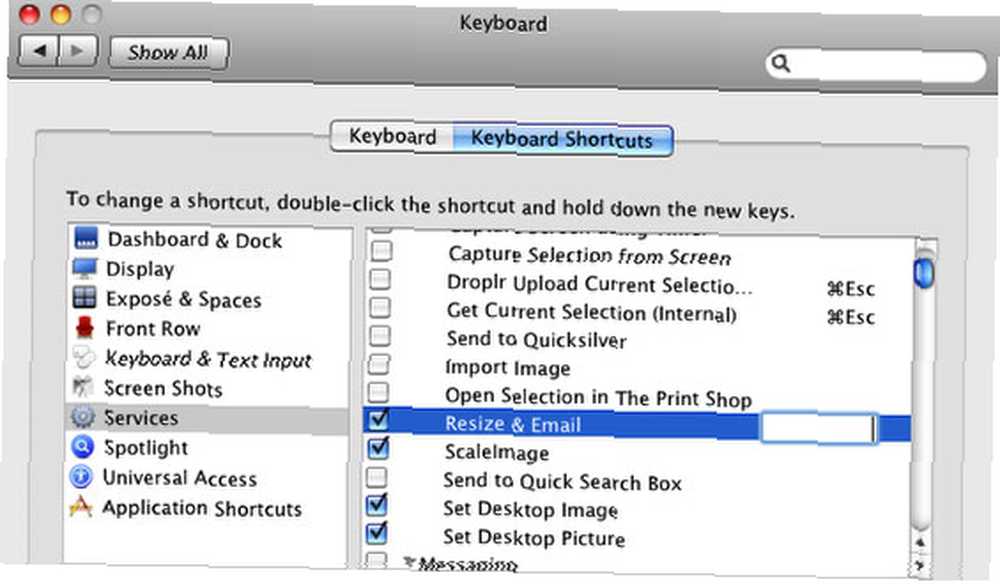
Eso es. Ahora que ha creado este elemento de Servicios, puede crear otros útiles, como un flujo de trabajo similar para enviar y enviar por correo electrónico texto o documentos seleccionados. Simplemente vea qué acciones están disponibles en Automator y cómo podrían usarse para sus necesidades particulares. Macautomaton proporciona algunos tutoriales, así como elementos de Servicios previamente desarrollados que puede descargar e instalar. También estoy desarrollando una serie de videos tutoriales en Vimeo que incluye este y otros tutoriales de automatización..
Si tiene alguna pregunta sobre este tutorial, pregúntelo en el cuadro de comentarios. Háganos saber también cómo está utilizando Automator en el trabajo de su computadora relacionada con Mac.











